Microsoft Office Word 2007 on ehkä enitenkäytetty dokumenttiohjelmisto siellä. Microsoft on jälleen kerran tehnyt hienoa työtä Office Word 2010: n kanssa. Se tarjoaa nyt monia uusia ominaisuuksia, jotka ovat tehneet asiakirjojen muokkaamisesta entistä helpompaa. Siitä lähtien, kun olemme saaneet käsiimme Word 2010: n, olemme löytäneet täsmällisesti uusia ominaisuuksia ja parannuksia, joita Microsoft on tehnyt. Alla on Office Word 2010: n keskeiset ominaisuudet ja äskettäin lisätyt vaihtoehdot.
Päivittää: Olemme kirjoittaneet yhteenvetoviestin sekä Microsoft Excel 2010: stä että Microsoft PowerPoint 2010: stä.
Parannetut teemat
Kuten tiedät, että teema vaikuttaa tyyliinKoko asiakirja, Word 2010, sisältää nyt uusia äskettäin parannettuja teemoja, voit käyttää mitä tahansa teemaa Sivun asettelu -valikossa. Live-esikatselutoiminto on myös saatavana, napsauttamalla teemapainikkeita näet gallerian, joka edustaa käytettävissä olevia teemoja pikkukuvina.

Suojattu tila
Suojattu tila on yksi parannetuista suojauksistaominaisuudet, jotka suojaavat tietokonetta viruksilta. Oletuksena se avaa Internetistä ladatut asiakirjat siten, että muokkaus on poistettu käytöstä, joudut muokkauksen ottamaan käyttöön manuaalisesti. Tämän avulla käyttäjät voivat nähdä asiakirjan esikatselun. Jos he löytävät sen lailliseksi ja luotetusta lähteestä, he voivat ottaa muokkauksen käyttöön, muuten poistaa sen.

Olemme käsitellyt sitä tarkemmin täällä.
Muokattavissa oleva nopea pääsy -työkalurivi
Word 2010: n pikakäyttötyökalurivi näyttää kaikkiyleisesti käytetyt vaihtoehdot. Se sijaitsee sovellusikkunan vasemmassa yläkulmassa, lähellä toimistopainiketta. Oletuksena se näyttää seuraavat kolme vaihtoehtoa, Tallenna, Kumoa ja Tee uudelleen, mutta on muokattavissa ja voit lisätä siihen lisää vaihtoehtoja.
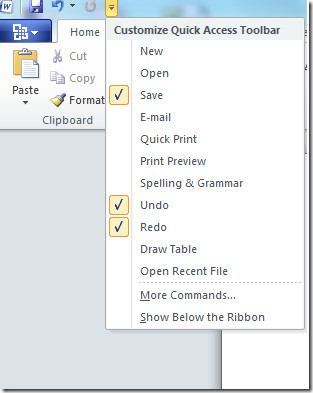
Liitä esikatselu
Useimpien käyttäjien kanssa tapahtuu, että kopioinnin jälkeen jaliittämällä jotain asiakirjaansa, heidän on kumottava eräät muutokset. Word 2010 on tehnyt siitä helpon käyttäjille, nyt voit poistaa tämän tarpeettoman vaiheen käyttämällä liitä esikatselu vaihtoehto. Sen avulla käyttäjät voivat liittää vain arvot tai muotoilun.

Siirtymisruutu
Aiemmissa Microsoft Office -versioissa on käytettävä Ctrl + F pikanäppäin löytääksesi sanan tai ilmauksen asiakirjasta. Word 2010 on lisännyt tähän uuteen taikuuteen, Ctrl + F kutsuu nyt navigointiruudun, joka ilmestyyasiakirjan vasen puoli. Näet kolme saatavilla olevaa näkymää napsauttamalla vastaavia välilehtiä, Otsikko-näkymää, Pikkukuvan sivunäkymää ja Hakutulosnäkymää.

Muokattava nauhapainike
Ilmeisesti Ribbon-painike näyttää Word 2010: ssäkuten Word 2007: ssä. Mutta siinä on yksi iso lisäys, voit muokata sanaa 2010 -nauha-painiketta. Napsauta seuraavaa vaihtoehtoa Nauha-painikkeen mukauttamiseksi Office-painike > Sanavaihtoehto > Mukauta nauha.

Olemme jo peittäneet Word 2010 -nauhapainikkeen, voit lukea siitä lisää täältä.
Parannettu yhteistyö
Microsoft Word 2010: ssä on uusi ominaisuus nimeltäänco-authoring. Sen avulla useampi kuin yksi kirjoittaja voi muokata asiakirjaa samanaikaisesti. Word 2010 kertoo kuinka moni kirjoittaja muokkaa asiakirjaa ja niiden muutokset voidaan myös nähdä.
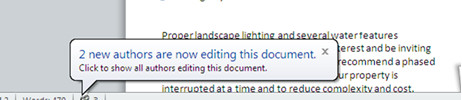
Näytön sieppaustyökalu
Word 2010 sisältää ominaisuuden nimeltä NäyttöKaappaamiseksi nyt ei tarvitse käyttää kolmannen osapuolen tai lisätyökalun avulla valokuvan sieppaamista voidaksesi käyttää sitä Wordissa, käytä vain Word 2010: n sisäänrakennettua työkalua minkä tahansa näytön alueen kaappaamiseen. Näyttökuva voidaan ottaa siirtymällä seuraavaan vaihtoehtoon Lisää> Näyttökuva. Tarvitsetko lisätietoja tästä ominaisuudesta? Lue koko opas täältä.

Taiteelliset tehosteet
Word 2010 -käyttäjät voivat nyt soveltaa kuviin useita häikäiseviä taiteellisia vaikutuksia. Jos haluat lisätä taiteellisia tehosteita asiakirjaasi, siirry seuraavaan vaihtoehtoon Insert > kuvitukset > Kuva. Selaa sitten ja valitse haluamasi kuva. Kun kuva on lisätty asiakirjaasi, kuvatyökalujen asiayhteys-välilehti tulee näkyviin ja näet uuden Taiteelliset tehosteet pudotuspainike täällä.

Taustapoistovaihtoehto
Office 2010: llä on mahtava vaihtoehto nimelläTaustanpoisto, joka yksinkertaisesti poistaa minkä tahansa kuvan taustan. Kyllä, sinun ei tarvitse enää Photoshopia taustan poistamiseksi. Aseta ensin kuva Word-asiakirjaan Lisää> Kuva vaihtoehto. Etsi sitten Taustan poistotyökalu ja päästä eroon taustasta. Voit lukea tästä ominaisuudesta tarkemmin täällä.

Toimiston backstage
Office Backstage on uusi konsepti, se onvanhan toimistopainikkeen parannettu muoto ja tarjoaa paljon käyttäjäystävällisen valikon. Se auttaa käyttäjiä hallitsemaan asiakirjoja, esityksiä tai laskentataulukoita korkeammalla tasolla.

Mielenkiintoinen ominaisuus, eikö? Lue lisää täältä.
Uusia taidetehosteita WordArt: ssä
Kuten muutkin ominaisuudet, WordArt on päivitetty uusilla värikkäillä taidetehosteilla. Valitse teksti ja napsauta sitten Sana taidetta ja luettelo kaikista käytettävissä olevista vaihtoehdoista tulee näkyviin.

kirjainyhdistelmät
Olet ehkä kuullut ligaatioista. Niiden avulla fontit näyttävät tyylikkäiltä ja niitä käytetään myös pitämään kirjaimet erillään, jolloin voit etsiä tekstistä kuin fontti olisi säännöllinen. On totta, että kaikki fontit eivät tue ligatuureja, mutta suuri joukko fontteja tukee niitä. Voit ottaa ne käyttöön Fonttiasetukset> edistynyt, valitse sitten vain vakiona vaihtoehto ligatuurien avattavassa ruudussa.
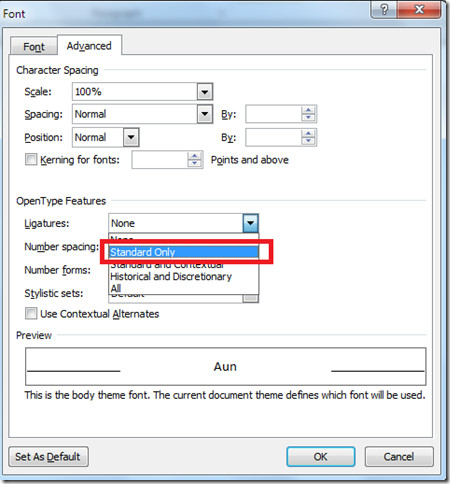
Parannettu oikeinkirjoituksen tarkistus
Word 2010 on lisännyt oikeinkirjoituksen tarkistimeen uusia ominaisuuksia, nyt se havaitsee virheen ja ehdottaa lauseen muuttamista.

Edellä mainitut ominaisuudet ja muutokset ovat vain ne, jotka voimme löytää. Jos luulet ohittaneemme minkään, kerro meille kommentista. Nauttia!













Kommentit